Installation, Désinstallation, Lancement de l'application – Yamaha Expansion Manager Manuel d'utilisation
Page 3
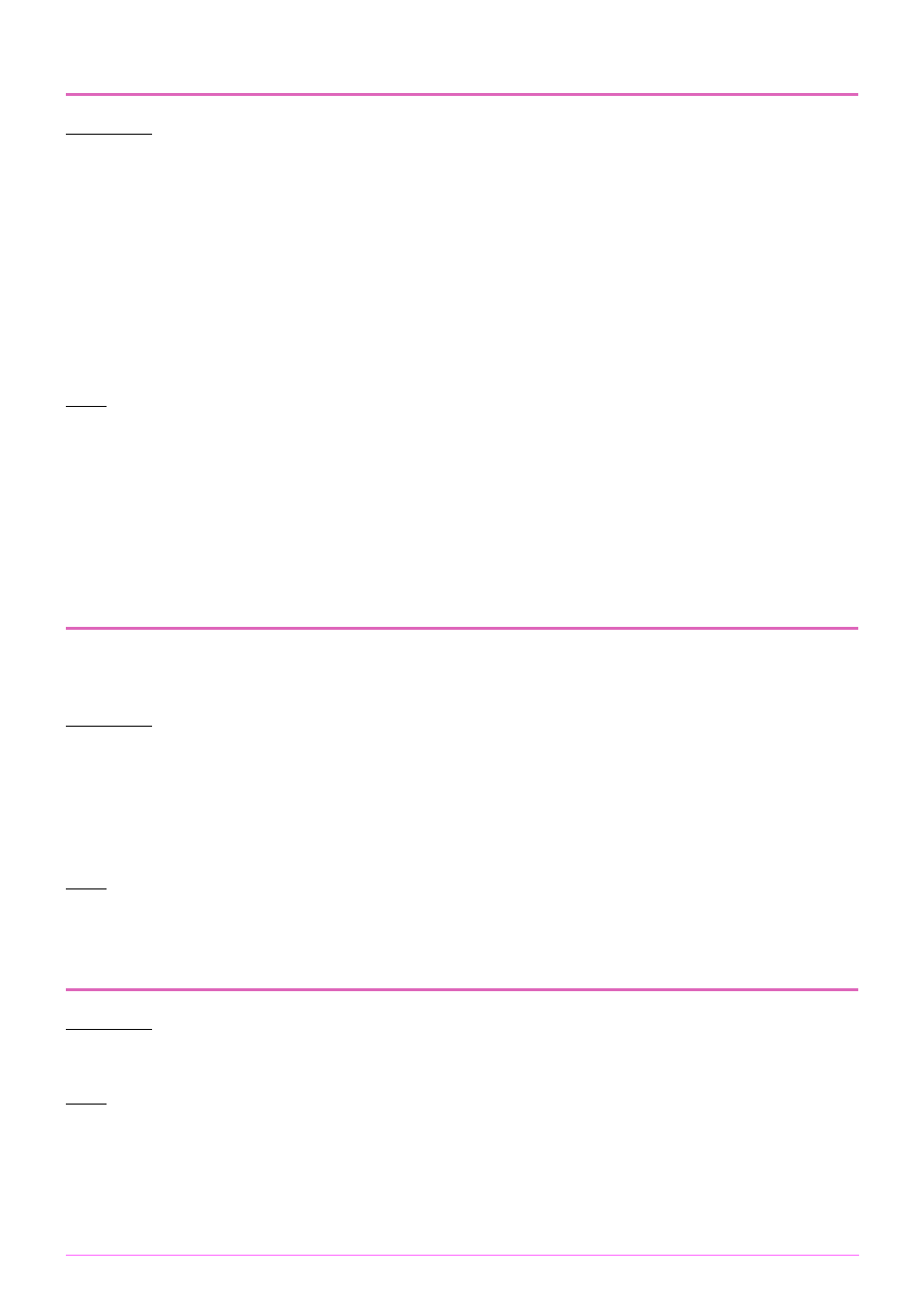
3
Installation
Windows
1.
Double-cliquez sur le fichier Setup.exe qui se trouve dans le dossier où vous avez
extrait le fichier téléchargé.
La boîte de dialogue Setup (Configuration) s'affiche.
2.
Suivez les instructions affichées pour installer Yamaha Expansion Manager.
Mac
1.
Double-cliquez sur le fichier YamahaExpansionManagerInstaller.pkg qui se trouve
dans le dossier où vous avez extrait le fichier téléchargé.
La boîte de dialogue Setup (Configuration) s'affiche.
2.
Suivez les instructions qui s'affichent à l'écran pour installer Yamaha Expansion
Manager.
Désinstallation
Windows
Windows 7, Windows 8.1 et Windows 10
Cliquez sur Panneau de configuration > Programmes ou Désinstaller un programme. Sélectionnez le programme que
vous souhaitez désinstaller, puis cliquez sur Désinstaller ou modifier un programme. Suivez les instructions qui s'affichent
dans la boîte de dialogue à l'écran pour désinstaller l'application. Si la fenêtre Contrôle de compte d'utilisateur
s'affiche, cliquez sur Oui ou Continuer, selon le cas.
Mac
Supprimez Expansion Manager du dossier Yamaha sous Applications.
Lancement de l'application
Windows
Double-cliquez sur l'icône de Yamaha Expansion Manager pour lancer l'application.
Mac
Double-cliquez sur Expansion Manager dans le dossier Yamaha sous Applications.
NOTE
• Un compte utilisateur doté de privilèges administrateur doit être utilisé pour l'installation.
• Si la fenêtre Contrôle de compte d'utilisateur s'affiche, cliquez sur Oui ou Continuer, selon le cas.
NOTE
Les noms de menu et de touche peuvent varier selon le système d'exploitation que vous utilisez.